5 个适用于 WooCommerce 的最佳 PayPal 插件,可无缝处理您的所有付款
已发表: 2022-12-01WooCommerce 商店有许多不同的支付网关选项。 然而,PayPal 仍然是最受欢迎的,全球市场份额超过 31%,这在包括美国和英国在内的西方国家要高得多。 这就是为什么为您的 WooCommerce 商店安装一个 PayPal 插件变得非常重要的原因。
考虑到这一点,我们为 WooCommerce 创建了一个最佳 PayPal 插件列表,因此您可以选择最适合您需求的插件。
WooCommerce 的最佳 PayPal 插件
但是,如果您想使用 PayPal 在 WooCommerce 商店上接受付款,则需要一个插件来提供正确的设置。 几乎所有销售商品(无论是产品还是服务)的 WooCommerce 商店都需要一个插件来使用 PayPal 接受付款。
话虽如此,让我们带您了解适用于 WooCommerce 的 5 个最佳 PayPal 插件。
1.付费会员订阅
付费会员订阅是 WooCommerce 的一个灵活的 PayPal 插件,它与 WooCommerce 和 PayPal 无缝集成。 它使您可以使用 PayPal 轻松接受来自世界各地客户的付款。
如果您向访问者销售服务或订阅,PMS 将允许您为您创建定制的订阅计划。 事实上,它是一个完整的 WordPress 会员插件。
以下是它的一些会员功能:
- 接受访客的 PayPal 付款并自动将他们注册到他们选择的订阅计划中;
- 限制对高级内容和类别的访问,并将访问者重定向到您的支付页面以访问它们;
- 能够显示部分内容,鼓励访问者转化为订阅者以访问其余的优质内容;
- 为订阅创建专属的私人页面;
- 轻松管理您的所有会员;
- 接受定期付款;
- 提供免费订阅计划或试用计划。
还有更多的功能。 事实上,如果您正在为社会事业筹集资金,您还可以将 PMS 用作 WordPress PayPal 捐赠插件。
但是,如果您在 WooCommerce 商店中销售产品,请不要气馁。 付费会员订阅对于基于产品的商店也有很多功能,包括限制优质产品和类别以及向会员提供折扣价的能力。
您可以通过几个简单的步骤轻松设置 PayPal 付款。
只需单击插件菜单下的添加新选项,即可从 WordPress 仪表板下载插件。 然后使用搜索栏搜索“付费会员订阅”。 最后,单击“安装”,然后单击“激活”按钮。
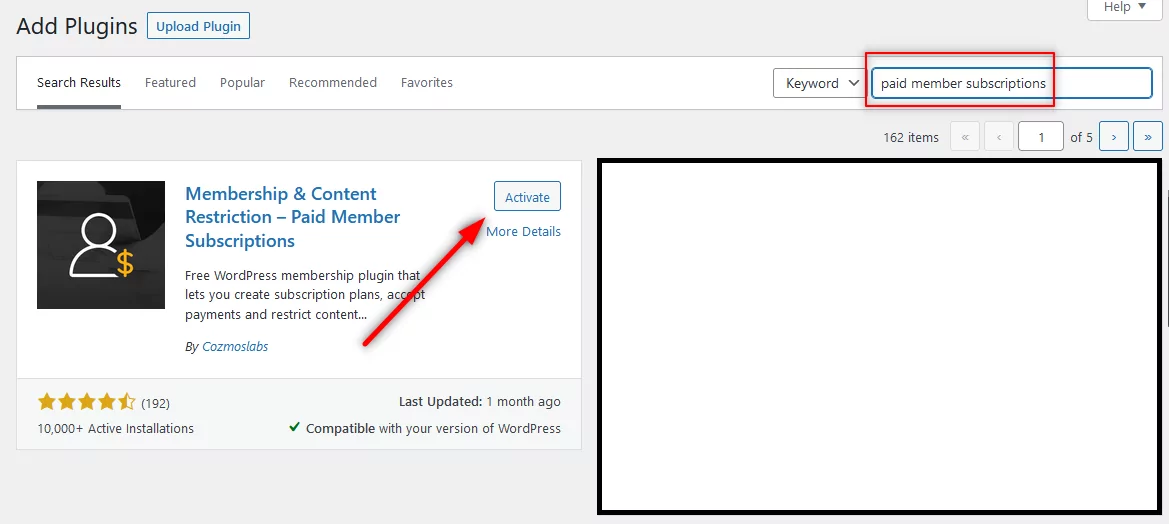
激活后,您可以转到 WordPress 仪表板上付费会员订阅下的设置。 然后单击“付款”选项卡。
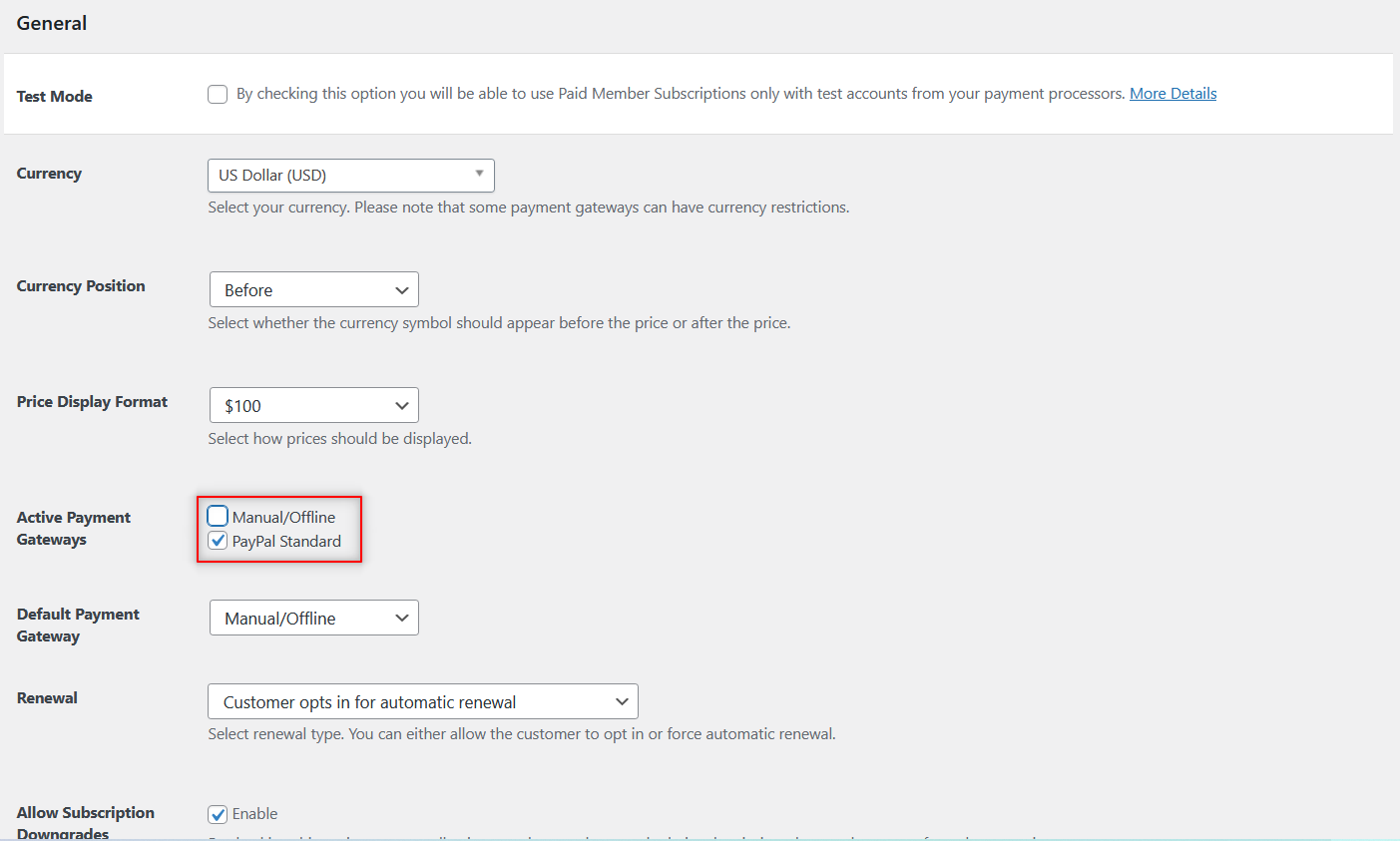
在这里您会找到所有有用的付款设置。 要激活 PayPal 支付网关,请单击您在上面的屏幕截图中看到的PayPal Standard复选框,然后向下滚动一点输入您的 PayPal 帐户详细信息。
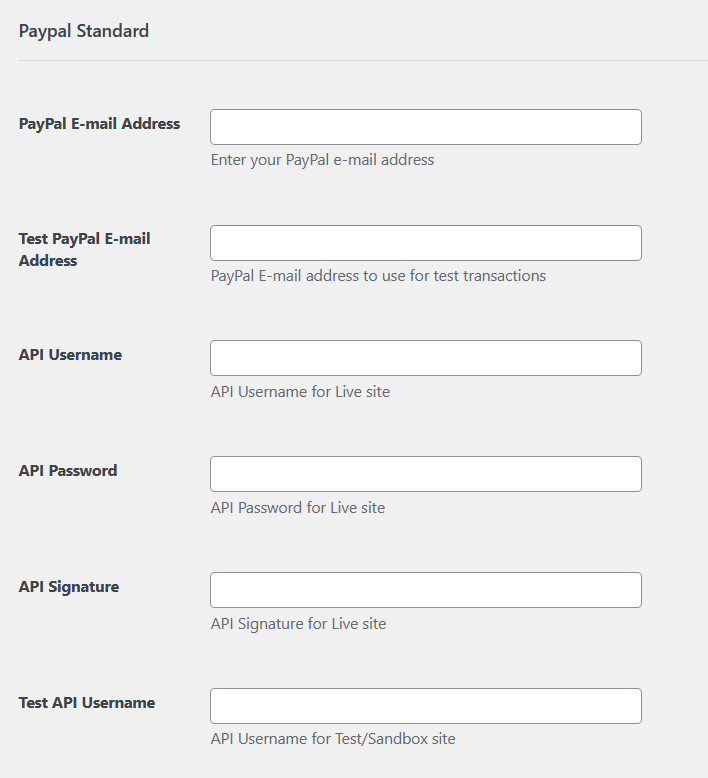
最后,向下滚动到页面末尾,然后单击“保存设置”按钮。
现在,如果您只需要使用 PayPal Standard 接受一次性或定期付款,那么免费版本可能就足够了。 但是,如果您还想使用 PayPal Express 作为您的支付网关以获得额外的安全性,您将需要购买专业版。
使用 PayPal Express 而不是 PayPal Standard 除了能够接受定期付款之外还有很多好处。 我们将在下面讨论另一个插件时介绍它们。
您还可以使用付费会员订阅专业版将 Stripe 添加到您的支付网关。 此外,以下是专业版带来的一些额外功能:
- 高级内容限制以根据帖子类型甚至分类法应用自定义限制条件;
- 为即将到来的订阅到期等重要事件发送自动电子邮件提醒;
- Pay What You Want 附加组件,让访问者可以随心所欲地支付,这在接受捐赠时也很有效;
- 让订户按比例升级或降级他们的计划;
- 定期订阅计划的内容滴灌功能;
- 如上所述使用多个支付网关,包括定期支付;
- 根据客户或订户的位置轻松方便地征税
购买后,您将能够从您在 Cozmoslabs 上的帐户下载该插件的专业版。 下载后,转到 WordPress 仪表板上的插件页面,单击顶部的上传插件按钮,选择下载的插件,然后单击立即安装,最后单击激活按钮。
付费会员订阅专业版
WooCommerce 唯一的 PayPal 插件,它还为会员、订阅和支付管理提供了大量其他有用的功能。
获取插件或下载免费版
2. WooCommerce 的 WebToffee PayPal 快速结账支付网关
顾名思义,WooCommerce 的 WebToffee PayPal Express 支持 PayPal Express 支付网关。 就像支持 PayPal Express 的其他插件一样,此插件可让您的客户使用他们的信用卡或借记卡、稍后付款等进行付款。
但是,他们还可以使用本地支付方式进行支付,PayPal 会根据他们的位置自动检测这些支付方式。 您可以通过在插件中启用 PayPal 智能结帐来添加此功能。
它也支持 PayPal Standard,适用于出于某种原因仍想使用它的店主。
设置起来很容易,因为所有设置都在一页上。 安装并激活插件后,只需转到“插件”页面,找到该插件,然后单击其下方的“设置”链接。
您可以在那里输入您的 PayPal 凭据,对按钮和品牌进行一些自定义,启用 PayPal 支付网关,然后在Express checkout或Smart button之间进行选择。
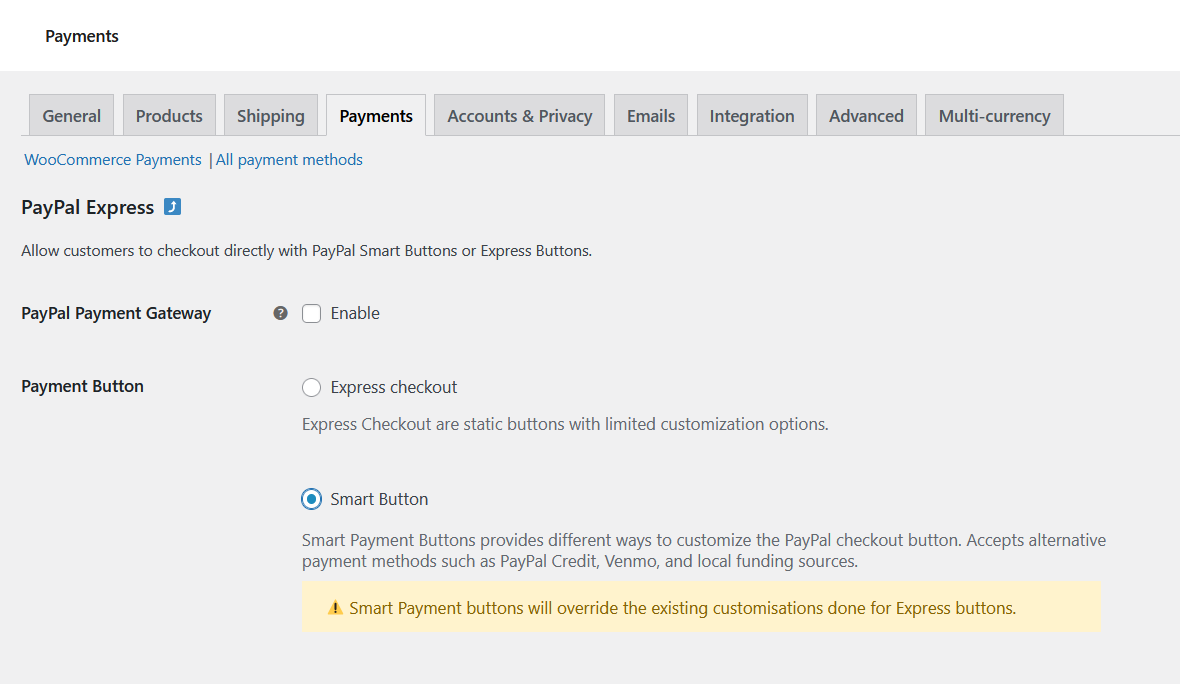
这个插件也有专业版。 它的一些突出特点包括:
- 还可以在单个产品页面上添加 PayPal Express 或 PayPal Smart 结账选项;
- 使用订单管理页面简化您的部分和全额退款管理;
- 贝宝按钮的更多自定义选项;
- 可选的上下文结账,让您的客户在您的商店中付款,这样他们即使在结账后也可以留在那儿;
- 高级支持以及与其他 WebToffee 插件的集成,例如 WebToffee 的 WooCommerce 订阅。
3. WooCommerce 的 YITH PayPal 快速结帐
YITH PayPal Express Checkout for WooCommerce 是 WooCommerce 的另一个高级 PayPal 插件。 它专为与 PayPal Express 配合使用而设计,不适用于任何其他支付网关,包括 Stripe 甚至 PayPal 标准。
将此插件与 PayPal Express 一起使用将确保为您的客户提供更安全、更快捷的结账体验。 此外,即使没有 PayPal 账户,他们也可以使用信用卡付款。
他们也不需要访问 PayPal 网站来完成付款。 付款将通过 PayPal 完成,无需离开您的网站。

这将有助于更好地跟踪和监控转化。 它还将确保更顺畅的结帐流程,因为不会有任何额外的步骤,也不会在您的商店和 PayPal 网站之间来回重定向。
值得注意的是,这些功能更多是关于 PayPal Express 而不是插件,如果您使用 PayPal Express 作为支付网关,付费会员订阅专业版也可以使用这些功能。
也就是说,这里有一些特定于此插件的其他功能:
- 能够在您想要的任何页面上显示 PayPal 结账按钮,包括产品、购物车和结账页面;
- 对 PayPal Express 结账按钮的外观有一定程度的控制;
- 让您的客户选择立即付款或使用“稍后付款”选项;
- 与 YITH WooCommerce 订阅兼容,允许您销售基于订阅的产品。
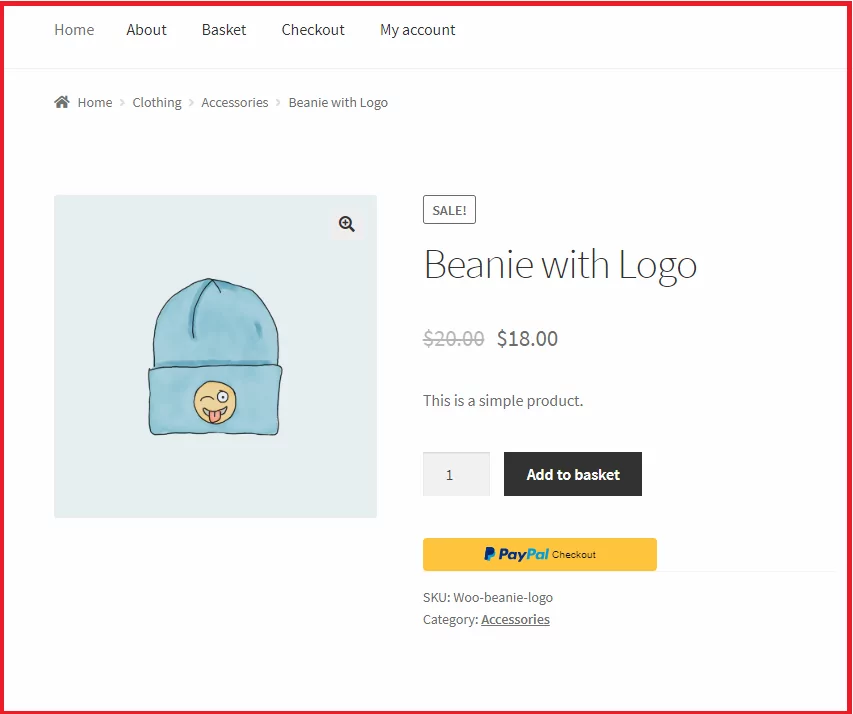
总而言之,这是一个免费的 WooCommerce 简单 PayPal 插件。 您只需下载插件并将其上传到您的 WooCommerce 商店。
4. PayPal WooCommerce 的支付插件
PayPal WooCommerce 的支付插件由 PayPal 正式支持。 这是一个简单的插件,没有太多花里胡哨的东西,但如果工作要求不是太高,它确实可以完成工作。
但是,此插件仍然允许您为客户提供多种付款方式。 他们将能够使用他们的 PayPal 账户、信用卡、Pay Later 和 Venmo 进行支付。
它还可以与不同的相关、有用的 WooCommerce 商店插件一起使用,包括用于 Stripe WooCommerce 和 WooCommerce 订阅的支付插件。
安装并激活此插件后,它将集成到仪表板上的 WooCommerce 菜单中。 当您点击它然后点击它的设置选项时,您将被带到可以设置它的页面。
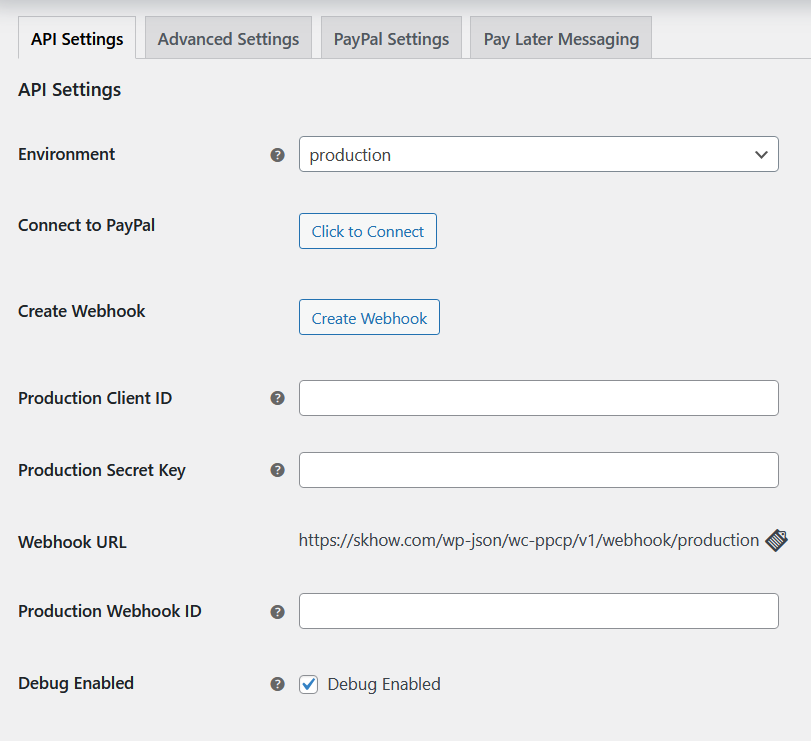
您会在那里找到四个选项卡:
- API 设置:除了其他功能外,您还可以在此处将插件连接到您的 PayPal 帐户;
- 高级设置:您将能够控制付款的某些高级方面,例如是否在取消时自动退款、购物车和迷你购物车按钮的放置等;
- PayPal 设置:一些基本设置,能够自定义 PayPal 按钮设计,以及启用其他支付选项;
- Pay Later Messaging :如果您通过启用“稍后付款”付款选项为客户激活了融资选项,您将能够控制与之相关的不同设置。

此插件是免费提供的,如果您只销售一些产品并且不需要更多高级付款或其他有用的功能,那么它可能适合您。
5.WooCommerce 贝宝支付
WooCommerce PayPal Payments 是 WooCommerce 最受欢迎的 PayPal 插件之一,如果不是其中最受欢迎的话。 它是由 WooCommerce 自己构建的。
但这是我们将它列入名单的唯一原因。 因为尽管它很受欢迎,但它似乎并不是一个理想的解决方案。
由 WooCommerce 构建会让您认为它应该是最可靠的,也可能是最好的选择。 但不幸的是,根据用户的经验,它远非最可靠的选择。 从撰写本文时它仅获得 1.9 分(满分 5 星)的客户评分这一事实可以看出这一点。
用户通常会遇到此插件的一些常见问题包括:
- 它与您商店中一些流行的非相关插件冲突,包括 Elementor 提供的一些附加插件;
- 许多主要的缓存插件也存在兼容性问题;
- 如果您尝试以 0 美元的价格销售测试产品,您可能会遇到错误;
- 付款按钮的显示和放置问题。
该列表实际上很长。 这似乎部分是由于不充分的 Beta 测试。
既然我们已经让您了解了许多用户面临的常见问题,那么让我们也让您快速了解一下它的功能。 可能仍有一些用户能够使其正常工作,或者可能不喜欢将任何其他 PayPal 插件用于 WooCommerce。
您可以使用 PayPal 支付网关接受付款。 但是,您的客户不需要使用 PayPal。 他们可以使用信用卡或借记卡甚至任何本地支付方式进行支付。
它为全球覆盖提供广泛的货币和国家选项。 它还支持 PayPal 的稍后付款选项。
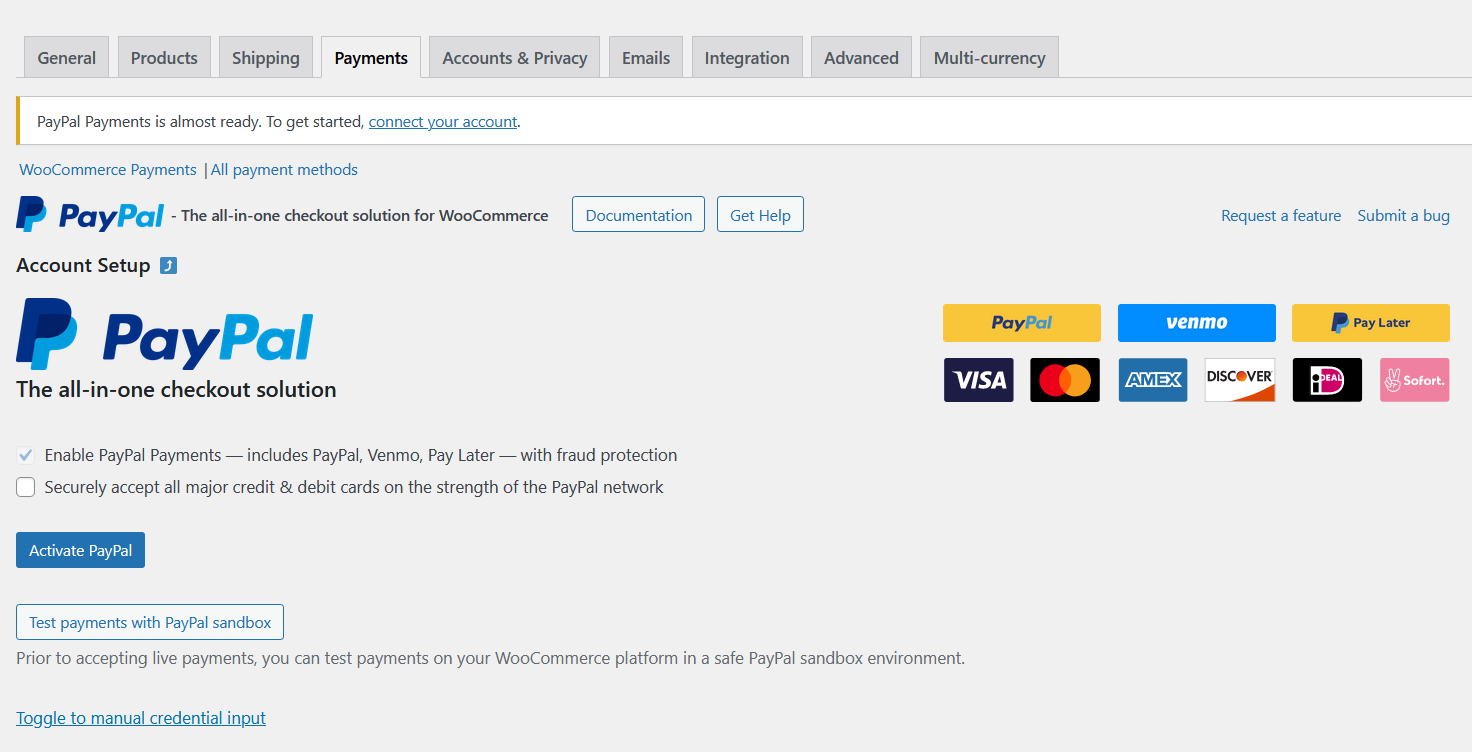
最后,您还可以使用此插件接受订阅付款。 它支持与 WooCommerce 订阅插件集成。 对某些用户来说最重要的是,它是免费提供的。
完成评论后,让我们现在也讨论一些常见的 PayPal 插件或支付问题。
WooCommerce PayPal 付款不起作用
首先,这个问题可能来自两种不同的场景。 首先,更有可能的是,您正在使用 WooCommerce PayPal 支付插件在您的 WooCommerce 商店中通过 PayPal 接受付款。 但是您遇到了问题,并且由于某种原因无法正常工作。
WooCommerce 付款方式不起作用
第二种情况可能只是您对 WooCommerce PayPal 付款或任何其他不适用于您的商店的付款方式有一个一般性问题。 在这两种情况下,最好的办法是更换插件,尤其是在存在兼容性问题的情况下。
您还可以尝试卸载并重新安装 WooCommerce PayPal 支付插件,然后从头开始重新设置。 有时,问题出在设置上。 您可能输入了一些错误的信息或以某种方式搞乱了设置。
如果您想继续使用当前的 WooCommerce PayPal 插件,您应该重新安装并重新设置,仔细输入所有详细信息并再次选择正确的设置。
您的 PayPal 账户问题
在极少数情况下,问题也可能与您的 PayPal 帐户有关。 如果您为 WooCommerce 尝试了几个不同的 PayPal 插件,但没有一个适合您,您需要检查您的 PayPal 帐户是否正常运行。
您还必须注意,大量退款申请也可能导致您的 PayPal 账户暂时或永久停用。 因此,如果您在 WooCommerce PayPal 付款停止在您的商店工作之前收到了异常大量的退款,您可能还需要检查您的帐户是否仍然有效或与 PayPal 的客户支持联系。
什么是 WooCommerce 的最佳 PayPal 插件?
付费会员订阅专业版是 WooCommerce 最好的 PayPal 插件,因为它最灵活、最完整。 它支持多个 PayPal 支付网关,甚至支持 Stripe。
它也可用作完美的会员和订阅网站插件,同时还提供许多其他独特的、有用的功能,如随需付费以及高级内容和产品限制。
换句话说,它不仅仅是 WooCommerce 的 PayPal 插件,所以您今天就应该尝试一下!
付费会员订阅专业版
为销售服务、产品、订阅等的 WooCommerce 商店试用终极一体化 PayPal 插件。
获取插件或下载免费版
如果您对付费会员订阅专业版或管理 WooCommerce 商店的付款有任何疑问,请随时使用评论部分在下方提问。
